10. Insertar una imagen
Writer nos permite insertar imágenes en los documentos de varias formas.
Insertar imagen
- Para insertar una imagen iremos a barra de menús: Insertar > Imagen.
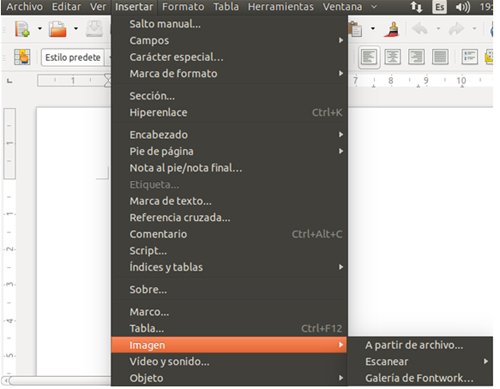
- Nos aparecerá un menú con tres opciones:
- A partir de archivo...: para ir a cualquier directorio (carpeta) donde tengamos imágenes o fotografías que hemos introducido o elaborado nosotros.
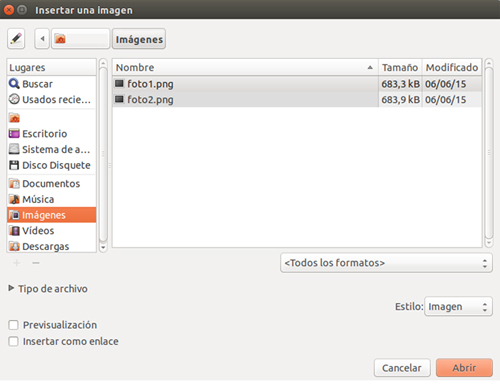
- Escáner: nos permite insertar una imagen directamente desde el escáner.
- Galería de Framework: galería que nos permite insertar textos con efectos en nuestros documentos. Veremos esta opción en fichas posteriores.
- A partir de archivo...: para ir a cualquier directorio (carpeta) donde tengamos imágenes o fotografías que hemos introducido o elaborado nosotros.
- También podemos hacer clic en el icono de la barra de herramientas de dibujo
 para ir directamente a Insertar imágenes > Desde archivo.
para ir directamente a Insertar imágenes > Desde archivo.
Copiar y pegar
También podemos insertar imágenes desde Internet mediante los botones Copiar y Pegar.
Existen sitios web que contienen un gran número de imágenes entre las que escoger, como por ejemplo Flickr.
Entraremos en la categoría que nos interese y una vez hayamos seleccionado la imagen que más nos guste, podremos copiar la imagen y pegarla en nuestro texto.
Para ello, nos situamos sobre la foto que queremos copiar, hacemos clic en el botón derecho del ratón y pulsamos Copiar imagen:
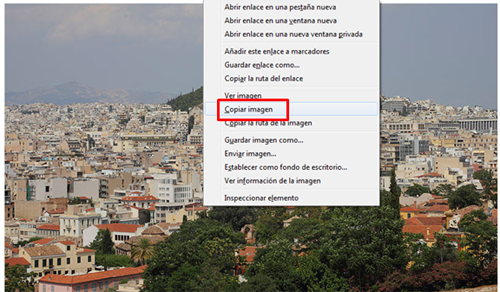
Luego, dentro de nuestro documento, pulsamos el botón Pegar de la barra de herramientas estándar:
![]()
Así, la imagen copiada quedará insertada en el documento:
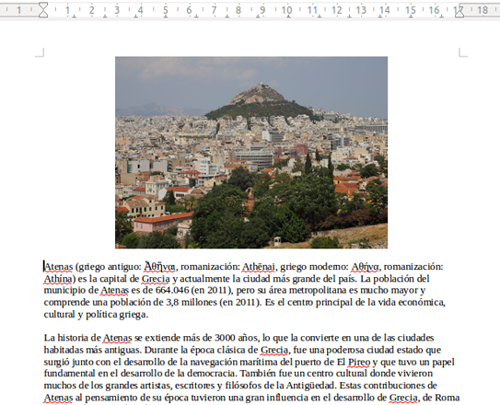
Última modificación: Thursday, 24 de September de 2015, 22:17

